많은 사람들은 외장하드를 사용합니다. 휴대하고 다니면서 여러 PC에 데이터를 옮기거나 백업용으로 활용하는 것이 편리하기 때문입니다.
다만 외장하드는 PC 외부에서 USB 포트로 연결하는 방식이기 때문에 왠지 PC 내부에 장착되는 일반 하드디스크(이하 HDD)와 비교하면 기능이나 사용법이 크게 다를 것 같다고 여기는 사람들도 있습니다.
그래서 인터넷으로 지식검색 서비스를 살펴보면 외장하드에 대해 질문하는 경우를 많이 찾을 수 있는데 평소 궁금한 것이 있었던 사람이라면 그 내용을 살펴보면서 궁금증을 해결하는 것도 가능합니다.
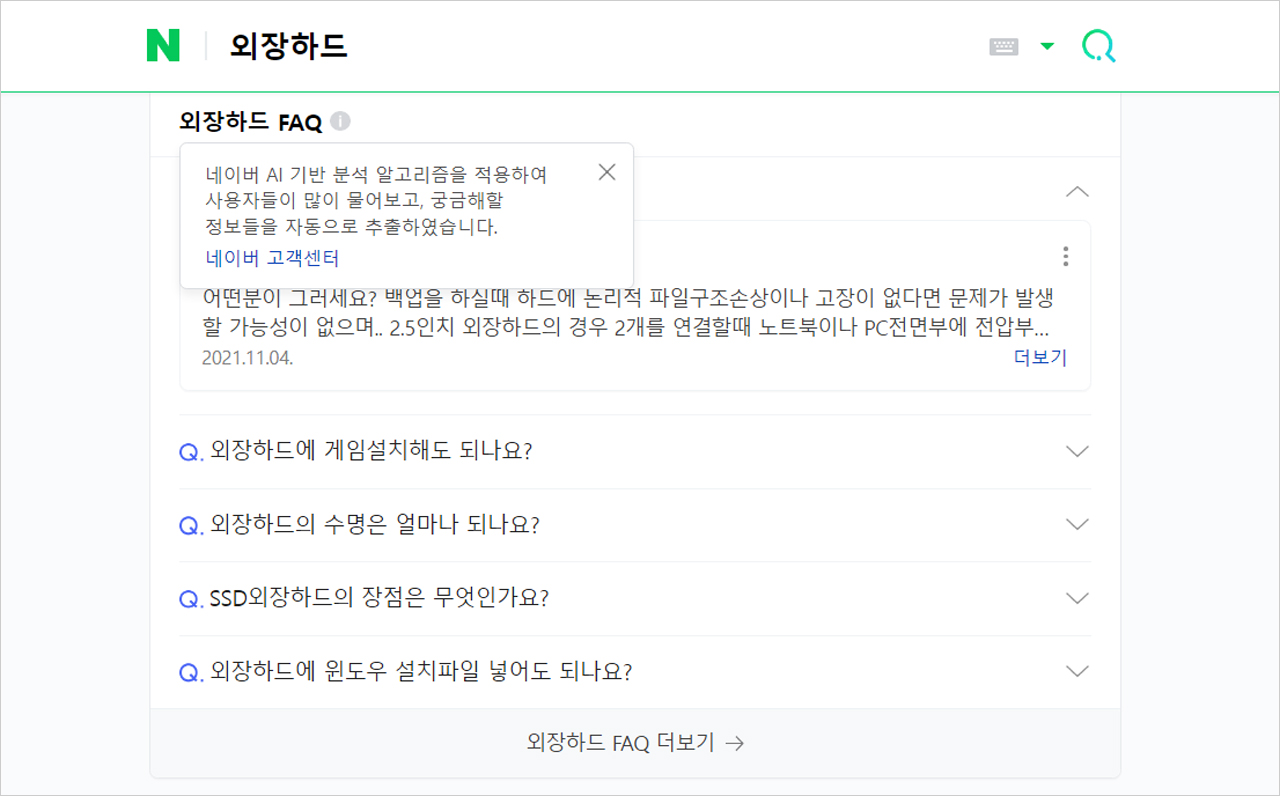
국내의 대표적인 지식검색 서비스인 ‘네이버 지식iN’에서는 인공지능 기반 분석 알고리즘을 통해 많은 사람들이 물어보는 질문을 자동 추출해 FAQ 형식으로 정리해 보여주는 서비스가 있는데요. 외장하드 역시 많은 사람들이 사용하다 보니 '외장하드'라고 검색하면 이 서비스를 볼 수 있습니다.
참 다양한 질문들이 존재하고 모두 답변이 달려있는데 맨즈랩은 이를 분석하고 조금 더 간결하고 명확하게 답변해보도록 하겠습니다.
외장하드 질문·답변 정리
Q. 외장하드끼리 백업 어떻게 하나요?
A. 외장하드가 2개 이상 있는 경우 같은 PC에 연결하여 파일 탐색기를 통해 원하는 파일이나 폴더를 선택하여 옮기는 방식으로 백업할 수 있습니다.
Q. 외장하드에 게임 설치해도 되나요?
A. 외장하드에도 게임을 설치할 수 있습니다. 다만 게임을 실행할 때 항상 외장하드가 PC에 연결되어 있어야 합니다.
Q. 외장하드로 게임 어떻게 옮기나요?
A. PC 내부에 장착된 SSD나 HDD에 설치된 게임은 파일 탐색기로 폴더를 선택해서 외장하드로 옮길 수 있습니다. 하지만 외장하드로 옮겨진 게임은 본래 설치된 경로와 다르기 때문에 실행되지 않습니다.
스팀(Steam)에서 제공되는 게임은 외장하드로 경로를 변경해서 실행하는 것도 가능하지만 대다수 게임은 기존 게임을 삭제하고 외장하드에 다시 설치하는 방법을 써야 합니다.
Q. 외장하드의 수명은 얼마나 되나요?
A. HDD는 정해진 수명이 따로 없습니다. 그래서 외장하드의 수명도 정확하게는 알 수 없습니다. 다만 제조사들은 3년 동안 제품 보증 서비스를 제공하므로 그 기간이 지난 외장하드는 수명이 많이 남아있지 않을 가능성이 있습니다.
Q. SSD 외장하드의 장점은 무엇인가요?
A. SSD를 사용하여 외장하드처럼 만든 제품을 ‘외장 SSD’라고 부릅니다. 사용법은 외장하드와 동일하지만 데이터 읽기·쓰기 속도가 적게는 몇 배, 많게는 수십 배 더 빠릅니다. 하지만 가격대가 같은 경우 데이터 저장 용량은 외장하드가 몇 배 더 많아서 대용량 데이터 백업용으로는 외장 SSD가 불리합니다.
Q. 외장하드 용량은 어떻게 표기하나요?
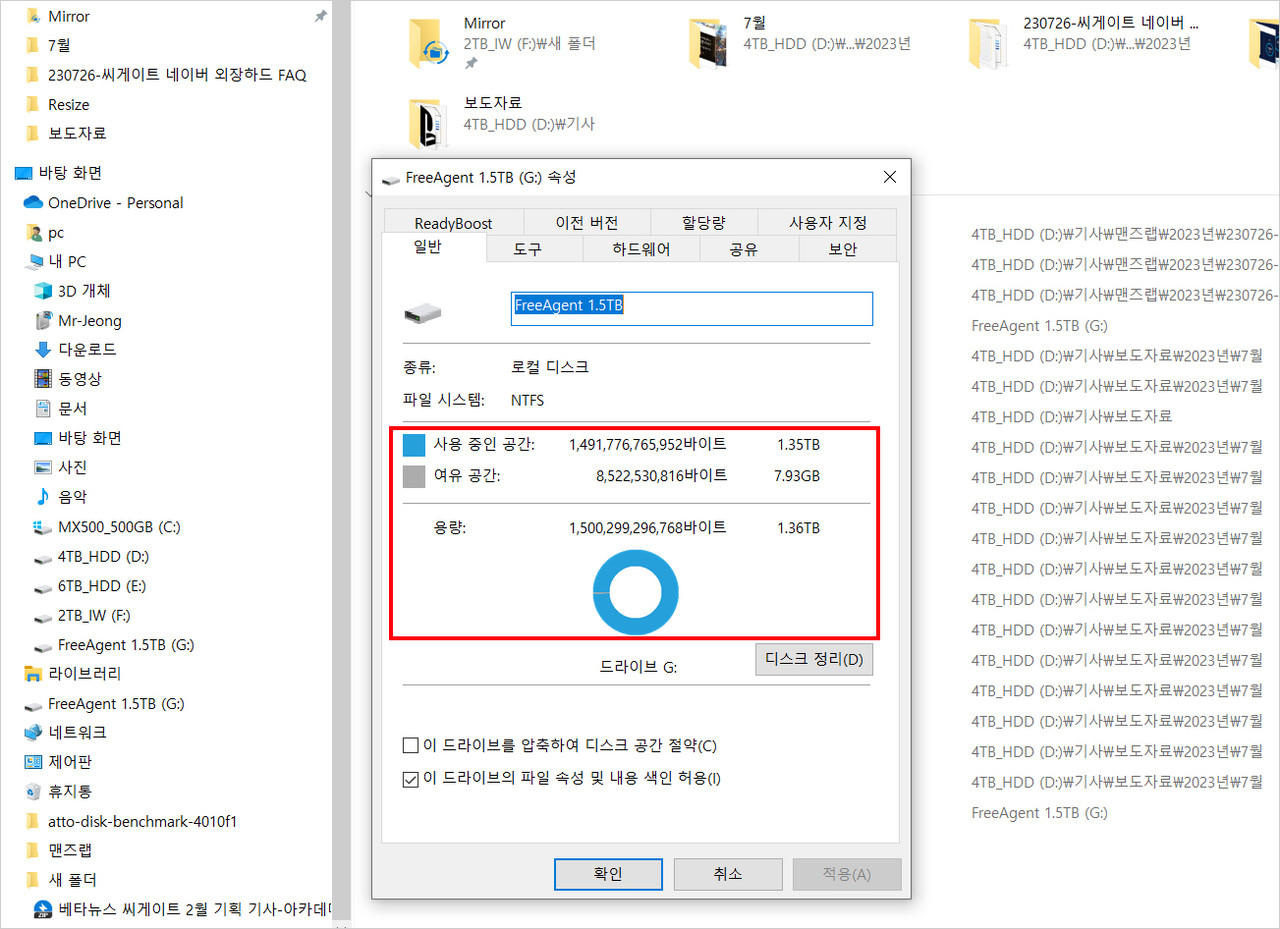
A. 현재 판매되고 있는 외장하드들은 ‘TB’(Terrabyte, 테라바이트)라는 단위로 용량이 표기되고 있습니다. 1TB는 1000GB(Gigabyte, 기가바이트)로 환산할 수 있습니다.
Q. 외장하드에 윈도우 설치 파일 넣어도 되나요?
A. 외장하드에 윈도우 설치 파일을 넣는 것 자체는 문제없습니다. 다만 윈도우 설치 파일을 외장하드에 복사한다고 해도 이를 통해 윈도우 운영체제를 실행할 수는 없습니다. 윈도우 운영체제가 기본 설치된 경로는 외장하드가 아니기 때문입니다. 외장하드를 윈도우 운영체제 실행 용도로 사용하려면 ‘Rufus’ 같은 소프트웨어를 이용해 따로 설치해야 합니다.
Q. 외장하드로 노트북 부팅하는 방법이 있나요?
A. Rufus 같은 소프트웨어로 외장하드에 윈도우 운영체제를 설치한 경우 노트북에 연결해 구동할 수 있습니다. 노트북 부팅 과정에서 Del 키(또는 F2 키)를 눌러서 바이오스(BIOS)에 진입해 외장하드를 첫 번째 부팅 드라이브로 설정해야 합니다.
Q. 컴퓨터 어플(어플리케이션, 앱)을 외장하드에 담을 수 있나요?
A. 가능합니다. 다만 단순한 파일 저장이 아니라 프로그램을 설치하는 경우에는 외장하드가 아니라 PC 내부에 설치된 HDD를 쓰는 것이 좋습니다. 외장하드에 설치하면 프로그램을 실행할 때마다 외장하드가 PC에 연결되어 있어야 합니다.
Q. 외장하드가 망가지면 어떻게 해야 하나요?
A. 제품 보증 서비스 기간이 남아있는 경우 외장하드 유통사에 문의하여 교환 서비스를 받습니다. 다만 외장하드 내부에 저장된 데이터는 복구해주지 않으므로 중요한 것이 있다면 먼저 데이터 복구 업체에 복구 서비스를 요청합니다. 데이터 복구 비용은 파일 용량에 따라 차이가 있지만 적게 잡아도 수십만 원 이상 요구하므로 중요한 파일은 평소에 외장하드 말고 다른 저장장치에도 백업하는 것이 좋습니다.
Q. 윈도우에서 쓰던 외장하드를 맥북에서 사용 가능한가요?
A. ‘exFAT’ 파일 시스템으로 포맷한 외장하드라면 윈도우 PC와 맥북 모두 사용 가능합니다. 그렇지 않은 경우 외장하드에 저장된 데이터를 다른 저장장치에 백업한 후 exFAT 파일 시스템으로 포맷해야 합니다.
Q. 아이폰 HDD를 외장하드처럼 쓸 수 있나요?
A. 아이폰에는 HDD 대신 낸드 플래시 메모리가 장착되었습니다. 낸드 플래시 메모리는 SSD에 장착되는 핵심 부품으로 데이터를 저장하는 용도로 사용됩니다. 아이폰의 낸드 플래시 메모리는 기판에 납땜되어 있으므로 일반인이 따로 분리하여 외장하드처럼 사용하는 것은 불가능합니다.
Q. 포맷한 외장하드를 복구하는 방법은 무엇인가요?
A. 포맷한 외장하드는 데이터 복구 소프트웨어를 사용해서 파일, 폴더를 복구할 수 있습니다. 다만 복구 성공률은 100%가 아니며 외장하드를 포맷한 다음 무언가 파일을 저장했다면 복구 성공률은 더 떨어지게 됩니다.
Q. 삑 소리가 난 이후 외장하드가 PC에서 인식되지 않습니다. 자료 복구할 수 있을까요?
A. ‘제어판-관리 도구-컴퓨터 관리-디스크 관리’로 이동해서 확인할 수 있는 디스크 목록에 외장하드가 보이지 않거나 디스크 초기화가 필요하다는 안내문이 나온다면 제품에 큰 문제가 생겼을 가능성이 높습니다. 중요한 데이터가 있다면 데이터 복구 업체에 복구 요청을 하는 것이 안전합니다.
Q. 맥(Mac)에서 사용하던 외장하드에 맥을 백업해도 되나요?
A. 맥에 저장된 데이터를 외장하드로 백업하는 경우 ‘타임 머신’(Time Machine) 기능을 이용합니다. 타임 머신을 통해 맥 백업용으로 설정된 외장하드는 기존 데이터가 모두 삭제되므로 그 점을 유념하여 백업하면 됩니다.
Q. 외장하드 4TB 어떤 것이 좋나요?

A. 외장하드는 HDD 제조사로 유명한 씨게이트(Seagate)와 웨스턴디지털(Western Digital)의 제품들이 좋은 평가를 받고 있습니다. 두 기업 모두 외장하드의 데이터를 외부에 유출되지 않게 보호할 수 있는 암호화 기술과 전용 소프트웨어를 이용한 자동 백업 기능을 제공합니다.
추가로 씨게이트는 외장하드에 문제가 발생하거나 저장된 데이터가 유실된 경우 이를 복구해주는 ‘레스큐 데이터 복구 서비스’도 3년 동안 제공합니다.
Q. 외장하드 코덱 맞추려면 어떻게 해야 하나요?
A. 코덱은 음성이나 영상 신호를 디지털 신호로 변환하는 코더(coder), 이를 반대로 변환시키는 디코더(decoder)를 합쳐서 칭하는 용어입니다. 보통 PC나 모바일 기기에 코덱을 설치해서 사용하므로 외장하드와는 직접적인 연관이 없습니다.
Q. 외장하드에서 영상 편집 어떻게 하나요?
A. 영상 파일을 외장하드로 복사한 다음 영상 편집 소프트웨어로 작업하시면 됩니다.
Q. 외장하드를 유전원 허브로만 사용 가능한가요?
A. 외장하드는 작동 시 일정한 전력을 소비하기 때문에 PC 본체에 있는 USB 포트에 직접 연결하거나 유전원 USB 허브를 통해 연결해야 제대로 작동합니다. 무전원 USB 허브로는 외장하드를 작동시키지 못합니다.
Q. PS5에 외장하드 연결할 때 NTFS 인식하나요?
A. PS5에 연결한 외장하드는 ‘USB 확장 스토리지’로 포맷해야 사용할 수 있습니다. 그렇게 포맷한 경우 외장하드에 저장된 데이터 모두 삭제되며 PC에서 인식하지 못합니다.
Q. 외장하드 제조사의 프로그램으로 검사하면 배드 섹터가 많다고 하고 ‘크리스탈디스크인포’(CrystalDiskinfo)로 보면 정상이라고 뜹니다. 외장하드에 배드 섹터가 있는 것인가요?
A. 크리스탈디스크인포는 배드 섹터를 검사하는 프로그램이 아닙니다. 외장하드 제조사의 프로그램으로 배드 섹터가 발견된 경우 배드 섹터가 있을 가능성이 높습니다. 디스크 포맷을 해본 후 다시 검사해도 배드 섹터가 발견된다면 외장하드에 물리적인 문제가 생긴 것일 수 있으니 유통사를 통해 A/S를 받는 것이 좋습니다.
Q. 외장하드는 어떤 기준으로 고르는 게 좋을까요?
A. 데이터 저장 용량과 제품 보증 서비스, 가격을 기준으로 삼아 선택해야 합니다. 외장하드에 소중한 데이터를 저장하는 경우도 있으므로 데이터 복구 서비스가 제공되는 제품을 고르는 것도 좋습니다.
Q. 외장하드가 갑자기 고장났습니다. 어떻게 고쳐야 할까요?
A. 우선 PC에서 외장하드가 인식되는지 확인합니다. 인식되는 경우 마이크로소프트 체크 디스크(Check Disk, 명령어 CHKDSK) 검사를 시도해봅니다. 외장하드가 인식되지 않거나 체크 디스크 검사가 제대로 진행되지 않는다면 심각한 고장일 가능성이 높으므로 더 이상 손대지 않습니다.
중요한 데이터가 있다면 복구 업체를 통해 파일 복구를 요청하고, 그렇지 않다면 유통사에 A/S를 요청하여 다른 제품으로 교환 받습니다. 다만 제품 교환은 보증 서비스 기간이 남아있고 외장하드에 물리적인 손상이 없는 경우에만 받을 수 있습니다.
Q. 데스크탑 용량 부족하면 외장하드로 대신해도 되나요?
A. 외장하드를 대신 사용해도 됩니다. 다만 소프트웨어 설치는 외장하드보다 PC에 기본 설치된 HDD에 하는 것이 낫습니다. 외장하드를 PC에서 분리하면 곧바로 소프트웨어를 사용하지 못하게 되기 때문입니다.
Q. 외장하드는 HDD가 잘 고장나요?
A. HDD는 구조상 물리적인 충격에 약합니다. 특히 데이터 전송 시에는 작은 충격에도 심각한 손상을 입을 수 있습니다. 그래서 외부에 자주 노출되는 외장하드는 고장날 확률이 높습니다.
가능한 고장을 방지하기 위해서는 외장하드를 PC에 연결할 때 높은 곳에 두지 말고 휴대 시에는 충격 완화용 케이스에 담아서 이동하는 것이 좋습니다.
Q. 외장하드 케이스는 어떤 것을 써야 할까요?
A. HDD 규격에 맞춰서 3.5인치 또는 2.5인치 외장하드 케이스를 구입해 사용하면 됩니다. 휴대하면서 사용할 것이 아니라면 외장하드 케이스 대신 도킹 스테이션을 선택하는 것도 좋습니다.
Q. 외장하드를 스마트폰에 연결해서 파일을 볼 수도 있나요
A. 외장하드가 요구하는 전력이 스마트폰 커넥터로 공급되는 전력보다 높아서 무리입니다. 외장 SSD는 상대적으로 소비 전력이 낮기 때문에 가능합니다.
Q. 씨게이트 4TB 외장하드 제품 중 어떤 것이 좋나요?

A. ‘씨게이트 울트라 터치 USB-C 데이터복구’를 추천합니다. 전용 소프트웨어인 ‘툴킷’(Toolkit)으로 데이터를 자동 백업할 수 있고 하드웨어 암호화 기능을 사용해서 외부에 데이터가 유출되는 일을 막을 수 있습니다.
특히 레스큐 데이터 복구 서비스가 3년 동안 제공되어 그 기간 동안에는 중요한 데이터가 유실되는 사태가 벌어져도 무상으로 복구 받을 수 있어서 안전성이 높습니다.
Q. 외장하드나 USB 메모리에 포토샵을 설치하면 노트북에서 사용 가능한가요?
A. 사용할 수 있지만 권장하지 않습니다. 노트북에 기본 설치되는 SSD나 HDD의 성능이 더 높기 때문에 외장하드나 USB 메모리에 포토샵을 설치하면 전반적인 작업 속도가 느려질 수 있기 때문입니다.
Q. 카메라로 찍은 영상을 외장하드로 어떻게 옮기나요?
A. 우선 PC에 카메라와 외장하드를 연결합니다. 카메라의 기본 저장장치에 있는 내부 폴더에서 촬영한 영상을 찾아 외장하드 폴더로 옮기면 됩니다.
Q. 외장하드를 자주 사용하지 않아도 망가질 수 있나요?
A. 외장하드는 모터로 작동하는 핵심 부품이 있어서 너무 오랜 시간 작동하지 않으면 문제가 생길 수 있습니다. 적어도 몇 개월 단위로 PC에 연결하여 정상 작동하는지 살펴보는 것이 좋습니다.
Q. 외장하드에 스마트폰 자료 저장 시 컴퓨터에서도 확인 가능한가요?
A. 가능합니다. 기본적으로 스마트폰과 외장하드 사이에 데이터를 주고받을 때 PC를 사용하므로 문제없습니다.
Q. USB 메모리랑 외장하드랑 같은 것인가요? 아니면 차이가 있나요?
A. USB 메모리와 외장하드는 USB 포트를 통해 PC에 연결해 사용하는 저장장치라는 공통점이 있습니다. 하지만 크기, 형태, 성능이 다릅니다. 외장하드는 USB 메모리와 비교해서 크기가 10배 가까이 더 크지만 그 만큼 저장 용량이 훨씬 많고, USB 메모리는 반대로 작은 크기이면서 저장 용량도 적습니다.
Q. 외장하드에 있는 사진 파일이 바이러스에 걸렸어요. 파일 확장자가 ‘.a2a8’로 변경되었습니다. 복원 가능할까요?
A. 복원하기 어렵습니다. 일반 바이러스가 아니라 파일을 암호화시키는 랜섬웨어(ransomware)에 감염된 상태인데 해당 랜섬웨어를 개발한 사람이 아니라면 본래대로 복구하기는 힘듭니다. 랜섬웨어 개발자에게 돈을 지불하고 복구 받는 방법도 있지만 돈만 받고 아무런 조치를 해주지 않는 경우도 있기 때문에 권하지 않습니다.
Q. 태블릿 PC에서 외장하드 인식 안 될 때 어떻게 하나요?
A. 외장하드가 exFAT 파일 시스템으로 포맷되어 있는지 확인합니다. NTFS 파일 시스템으로 포맷된 외장하드는 태블릿 PC에서 인식되지 않습니다.
Q. 맥북에 외장하드를 연결했을 때 속도는 얼마나 나오나요?
A. 윈도우 PC와 동일한 속도로 작동합니다. 정확한 속도는 외장하드 제조사나 유통사에 문의하여 확인할 수 있습니다.
Q. 컴퓨터 '내부'에 외장하드 추가 가능한가요?
A. 외장하드를 분해해서 안에 들어있는 HDD만 분리하는 방식으로 가능합니다. 하지만 일반인에게는 매우 어려운 일입니다. 일반 PC용 HDD가 훨씬 저렴하고 저장 용량도 많으므로 외장하드를 컴퓨터 내부에 장착하는 것은 권장하지 않습니다.
Q. 외장하드 수리 서비스를 싸게 할 수 있는 방법 있나요?
A. 외장하드는 공식 유통사를 통해 제품 보증 서비스 기간 중 교환 서비스만 무상으로 제공됩니다. 해당 기간이 지난 후에는 유통사에 서비스를 요청하지 못합니다.
Q. 씨게이트 외장하드가 고장났습니다. 보증 기간에 백업도 가능한가요?
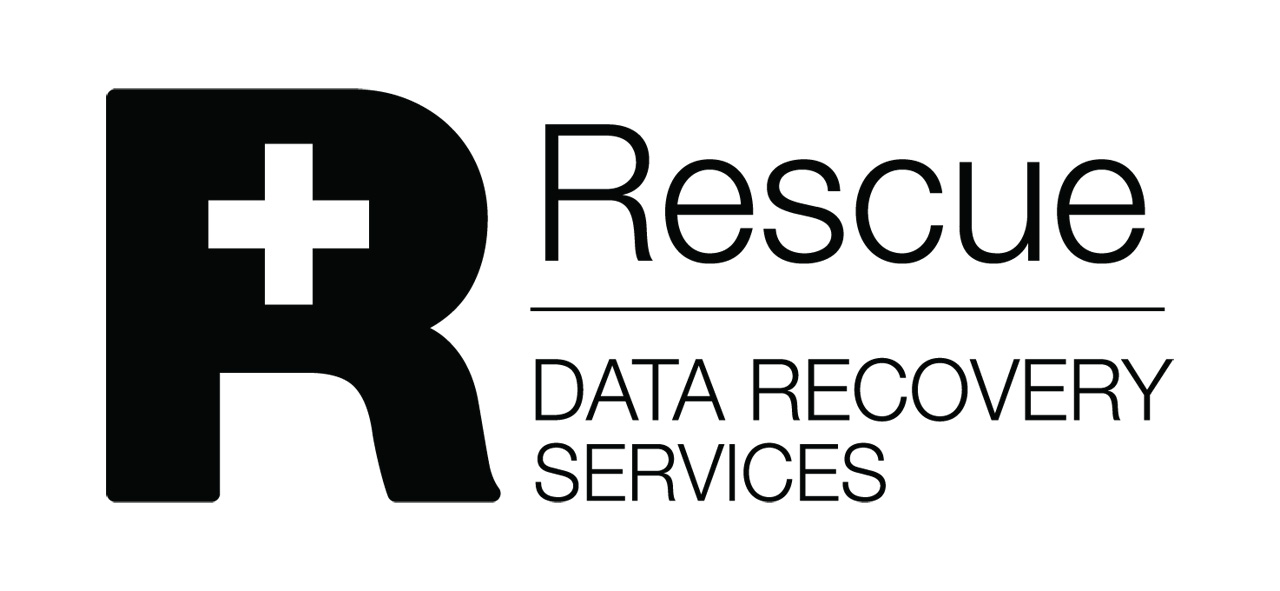
A. 레스큐 데이터 복구 서비스 지원 대상인 외장하드라면 사용자의 데이터를 백업 받을 수 있습니다. 레스큐 데이터 복구 서비스 지원 기간은 외장하드 구매 시점을 기준으로 3년이며 씨게이트 공식 홈페이지를 통해 신청해야 합니다.
Q. 외장하드의 전원을 갑자기 차단하면 내부 자료는 어떻게 되나요?
A. 모든 HDD는 갑자기 전원이 차단되는 경우를 대비하여 안전 장치가 내장되었기 때문에 보통은 특별한 일이 생기지 않습니다. 다만 외장하드 전원이 자주 차단된다면 안전 장치가 제대로 작동하지 않을 위험도가 높아지므로 내부에 저장된 데이터가 유실될 수 있습니다.
Q. 외장하드 간 파일 복사가 HDD에 무리를 주나요?
A. 그렇지 않습니다. 외장하드에서 외장하드로 파일을 복사하는 것은 일반적인 작업입니다.
Q. 노트북, 외장하드를 안전하게 오래 사용하는 방법이 있나요?
A. 노트북과 외장하드는 둘 다 충격에 약한 제품입니다. 높은 곳에서 떨어뜨리거나 휴대 시 큰 충격을 받지 않도록 주의하면 대개 큰 문제없이 안전하게 오래 사용할 수 있습니다.
Q. PC방에서 사진을 외장하드로 옮겨도 문제없나요?
A. 문제없습니다. 다만 개인 정보가 유출될 수 있으니 PC방 PC에는 사진이 남지 않도록 해야 합니다.
Q. 외장하드 인식 불량인데 고장난 것인가요? 고칠 수 있나요?
A. 외장하드가 갑자기 PC에서 인식되지 않는 경우 USB 포트를 바꿔보거나 다른 PC에도 연결해봅니다. 마찬가지로 인식되지 않는다면 ‘제어판-관리 도구-컴퓨터 관리-디스크 관리’로 이동해 외장하드가 목록에 있는지 확인합니다. 목록에 없다면 외장하드에 물리적인 문제가 생겼을 확률이 높으므로 유통사에 A/S를 요청해야 합니다. 무상 보증 서비스 기간이 남아 있는 경우 수리가 아니라 새 제품으로 교환 받게 됩니다.
Q. 아웃룩 저장 공간을 외장하드로 지정할 수 있나요?
A. 가능합니다. 우선 아웃룩을 실행한 상태에서 ‘파일-열기 및 내보내기-가져오기/내보내기’로 이동합니다. ‘내보내기 – 파일’을 선택한 후 ‘Outlook 데이터 파일(.pst)’ 항목을 선택합니다. 이어서 ‘받은 편지함’을 선택하고 ‘내보낸 파일 저장 형식에서 외장하드 폴더를 저장 경로로 지정하고 ‘마침’을 누르면 됩니다.
Q. 윈도우 10이 설치된 HDD를 포맷할 때 외장하드 제거해야 하나요?
A. 제거하지 않아도 상관없습니다. 다만 윈도우 10이 설치된 HDD 대신 외장하드를 포맷할 우려가 있으므로 안전을 위해서는 제거하는 것이 좋습니다.
Q. 컴퓨터 로컬 디스크에 용량이 없을 때 외장하드 쓰면 되나요?
A. 그렇습니다. 다만 외장하드는 PC 내부에 장착되는 SSD나 HDD에 비해 성능이 부족하므로 외장하드에는 당장 필요하지 않은 파일을 옮겨두고 로컬 디스크 용량을 늘리는 것이 좋습니다.
Q. 외장하드 고장 잘 안 나는 제품은 어떤 것인가요?
A. 고장이 잘 나지 않는 제품은 따로 존재하지 않습니다. 씨게이트와 웨스턴디지털의 외장하드 제품들이 대체로 품질이 우수하니 최신 제품 중 하나를 선택하여 구매하면 됩니다.
Q. 외장하드를 전문 업체에 복구 맡겼는데 깨진 파일은 복구하기 어렵나요?
A. 손상된 파일은 전문 업체에 의뢰하더라도 완전히 복구하지 못할 가능성이 있습니다.
Q. 외장하드 오류 검사 중에 복구가 안되는데 어떤 방법을 해볼 수 있을까요?
A. 체크 디스크 검사를 해봅니다. 시작 메뉴에서 '명령 프롬프트'를 검색하고 마우스 오른쪽 버튼 클릭을 하여 '관리자 권한으로 실행'을 선택합니다. 명령 프롬프트 창이 뜨면 ‘chkdsk (외장하드 드라이브 알파벳): /f /r’ 명령어를 입력하고 엔터 키를 누릅니다. 그러면 체크 디스크 검사가 실행되며 외장하드 오류를 수정합니다.
체크디스크 검사도 제대로 진행되지 않는다면 외장하드에 큰 문제가 생긴 것일 수 있으니 유통사에 도움을 요청합니다.
Q. 맥북 이용 중 외장하드에 부트 캠프 설치 시 외장하드 사용 가능한가요?
A. 부트 캠프(Boot Camp)를 설치한 외장하드는 부트 캠프 실행 시에만 외장하드로 사용 가능합니다.
Q. HDD가 꽉 차서 외장하드를 샀는데 외장하드로 저장 어떻게 하나요?
A. 외장하드를 PC에 연결한 상태에서 파일 탐색기를 실행합니다. 파일 탐색기 화면 왼쪽을 보면 외장하드 제품명으로 된 드라이브가 있는데 거기에 파일을 저장하면 됩니다.
Q. 외장하드에 애니메이션을 저장해두었는데 외장하드나 컴퓨터가 고장날 수 있나요?
A. 컴퓨터와 외장하드 같은 전자 기기는 언제든지 다양한 이유로 고장날 수 있습니다. 제품은 다시 사면되지만 외장하드에 저장된 데이터는 다시 구하지 못할 수 있으므로 중요한 데이터는 외장하드에만 저장하지 말고 다른 저장장치에도 저장하는 것이 안전합니다.
Q. 아이폰 백업을 외장하드에 하려고 하는데 방법 알려주실 분 있나요?
A. 파일 탐색기 주소창에서 아이폰 백업 폴더 경로(%USERPROFILE%\Apple\MobileSync\Backup)를 입력해 이동한 후 ‘Backup’ 폴더를 외장하드로 이동합니다.
그 다음에는 명령 프롬프트를 관리자 권한으로 실행하고 cd "%USERPROFILE%\Apple\MobileSync"라고 입력합니다. 이어서 mklink /(외장하드 드라이브 알파벳) “backup” “(외장하드 드라이브 알파벳):\iTunes\backup”를 입력하면 됩니다.
Q. 외장하드 사고 처음에 포맷해야 되는 이유가 뭔가요?
A. 포맷하지 않고 그냥 사용하셔도 됩니다. PC가 아니라 플레이스테이션이나 엑스박스 같은 게임기에서 연결해 사용하려는 경우에는 포맷이 필요합니다.
Q. 맥북용 외장하드에 있는 파일을 윈도우에서 열 수 있는 방법이 있나요?
A. ‘HFS+ for Windows by Paragon Software’를 구매하여 이용하면 가능합니다.
Q. 사용하던 HDD 포맷 안하고 다른 컴퓨터에서 외장하드로 사용 가능한가요?
A. 같은 계통 PC라면 포맷하지 않고 사용 가능합니다. 윈도우 PC와 맥처럼 서로 다른 파일 시스템을 쓰는 경우에는 포맷이 필요합니다.
Q. 외장하드 인식 불량인데 데이터 살릴 수 있는 방법 없나요?
A. 데이터 복구 전문 업체에 의뢰하셔야 합니다. 외장하드 상태에 따라서 데이터를 완전히 복구하지 못할 수 있습니다.
Q. 외장하드를 A/S 맡기려고 하는데 안에 있는 파일 삭제하고 보내도 되나요?
A. 상관없습니다. 개인 정보 유출이 걱정되는 경우에만 파일을 삭제하고 외장하드를 유통사에 보내면 됩니다.
Q. 외장하드를 구매하려고 하는데 파손 시 데이터 복구 불가능한 경우도 있나요?
A. 있습니다. 외장하드가 심각하게 파손된 경우 데이터도 대부분 유실되므로 복구하기 어렵습니다.
Q. 외장하드 파일 검색은 되지만 액세스가 되지 않습니다. 어떻게 해야 할까요?
A. 파일이나 폴더가 손상된 것 같습니다. 중요한 파일이라면 외장하드를 더 이상 작동시키지 말고 데이터 복구 업체에 의뢰하여 복구하는 것이 안전합니다.
Q. NAS용 HDD를 DAS용 외장하드 케이스에 써도 되나요?
A. 문제없습니다. NAS용 HDD는 일반 PC용 HDD보다 성능과 안전성이 더 높을 뿐 호환성은 동일합니다.
Q. 외장하드에 있는 동영상 파일을 재생하면 외장하드에 과부하가 걸리나요?
A. 단순히 동영상 파일을 재생하는 정도로는 외장하드에 과부하가 걸리지 않습니다.
Q. 사진을 다른 외장하드로 옮길 때 잘라내기와 복사하기 사이에 화질 차이가 있나요?
A. 화질 차이는 없습니다.
Q. PC방에서 외장하드 파일 삭제 시 PC방 PC에 장착된 HDD를 복구하면 외장하드 파일이 나오나요?
A. 그렇지 않습니다. PC에 외장하드 파일을 복사한 것이 아니라면 그런 일은 생기지 않습니다.
많고 많은 질문, 찾아보면 답이 나온다

지금까지 네이버 지식iN 외장하드 FAQ에 등록된 질문들에 답변을 해보았습니다. 참 많은 질문들이 있었는데 외장하드가 고장난 경우 대처 방법이나 데이터 복구 방법에 대해 묻는 질문의 비중이 높았습니다.
소중한 데이터가 담긴 외장하드는 일종의 보물이라고 할 수 있기 때문에 사용자는 작은 문제만 생겨도 당황하고 발을 동동 구르며 초조해하는 것이 보통입니다. 하지만 대부분은 인터넷 검색과 질문을 통해 해결 방법을 찾을 수 있으므로 너무 걱정하지 않으셔도 됩니다.
가장 중요한 것은 데이터를 외장하드에만 저장하지 않고 다른 저장장치에도 함께 저장하는 것입니다. 평소 그렇게 행동한다면 외장하드에 문제가 생기더라도 여유롭게 문제를 해결할 수 있으니 그 점을 유념하시기 바랍니다.
관련기사
- 교회용 영상편집 PC에 고성능 SSD를 사용한다면 어떨까
- 속도는 기본, 내구성으로 승부한다··· 씨게이트 파이어쿠다 540
- 잃어버린 건 무엇입니까? 장기 데이터 보존과 SSD·HDD 이야기
- 필수품 외장하드, 지구를 생각한다··· 씨게이트 Ultra Touch HDD
- 오래전 멀고 먼 은하계에서··· 스타워즈 외장하드
- 고수가 장비를 가리면 더 좋다, 프리미엄 저장장치 ‘라씨’ 알아보기
- 내 영상을 숏폼으로 뚝딱···리턴제로, AI 편집 툴 ‘아이코’ 선보여
- 같은 말 반복하는 NPC 사라지나?···엔씨소프트 AI 언어모델 'VARCO' 공개
- 피할 수 없는 ‘수술실 CCTV’ 설치, 안정성을 고려한다면?
- 그냥 좋다는 게 아냐 What's after RGB?
- 웨스턴디지털, 1.5TB microSD 카드 등 샌디스크 솔루션 4종 발표

